こんにちは!ぱそくまです。
皆さんはご自宅のWi-Fiは快適に使えていますか?
わたしは実家の家族から、度々こんなことを言われていました。

LINE電話してると切れる事があるんだけど、どうにかならない?

わたしの部屋、Wi-Fi切れるんだけどーー!!
せっかくWi-Fiがあるのに、場所によって切れてしまうのは元も子もないですよね。
電話やYouTubeライブをリアルタイムで聴いてる時に切れてしまうとテンションダダ下がりです。
家中どこでもWi-Fiを快適に使いたいので、今回はメッシュWi-Fiを入れることにしました。
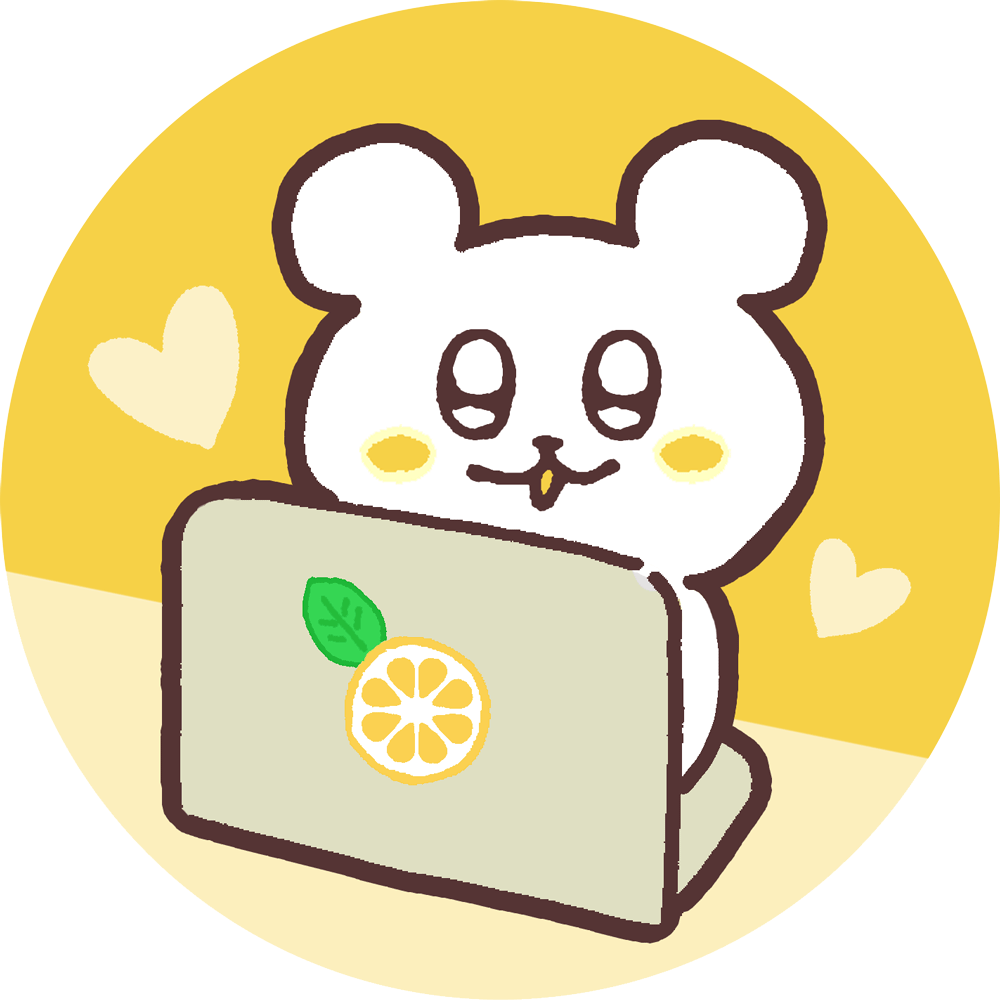
すでに超快適!家族からも好評です💕
今回の記事では、『メッシュWi-Fiを入れた理由』と『メッシュWi-Fiが使えるおすすめのルータ』について解説していきますので、最後まで読んでもらえると嬉しいです☺️
なんでメッシュWi-Fi?
実家は部屋の端にWi-Fiルータをおいており、反対側の端の部屋にWi-Fiの電波が届いていない状況でした。
加えて、Wi-Fiの電波を広げるために中継機を家の真ん中に置いていました。
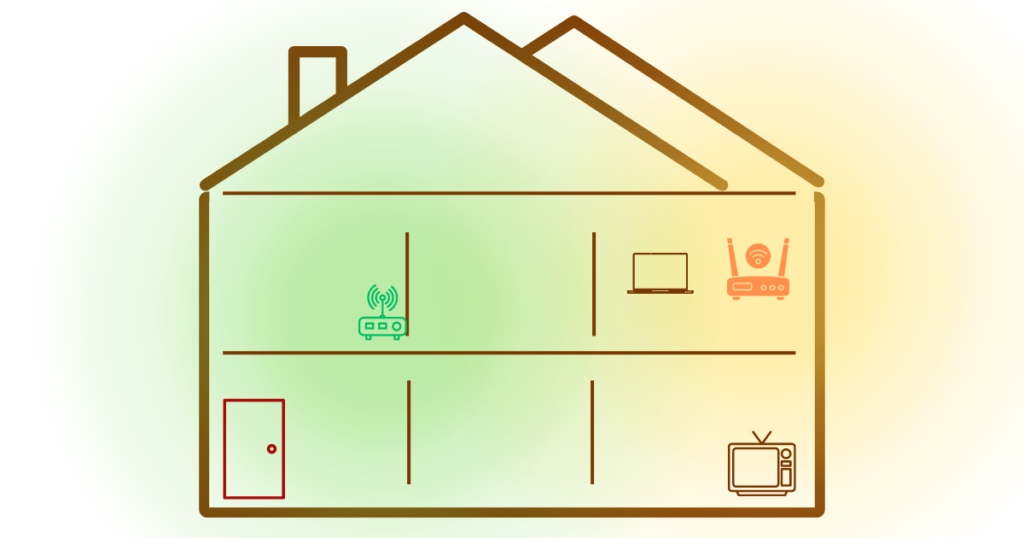
家の右側にいる時はWi-Fiルータ(オレンジの機械)に繋がっていて、左側に移動すると中継機(緑の機械)に接続しなおすことになります。
人が移動すると、一度Wi-Fiルータから切断してから中継機に接続という流れになり、数秒間Wi-Fiが切れてしまうことになります。
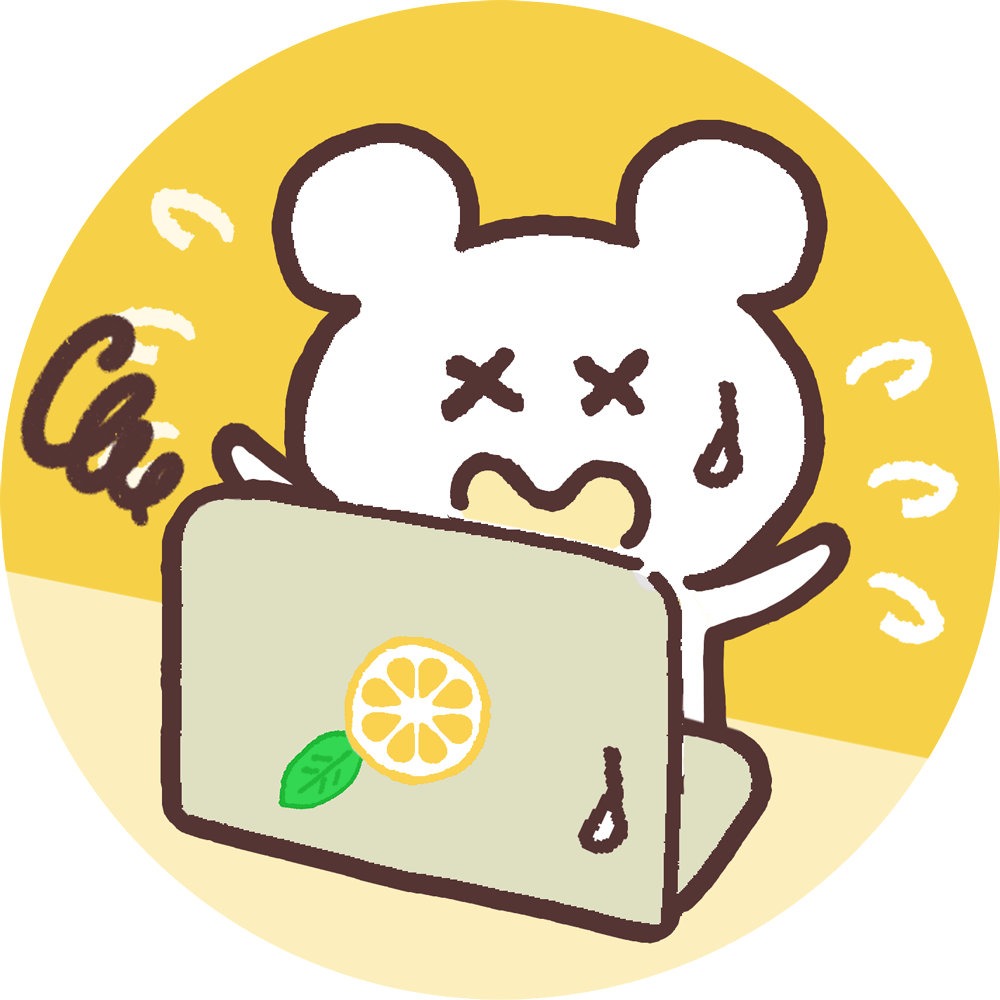
この構成だと、場所によって黄色の電波と緑の電波が自動で切り替わってしまいます💦
メッシュWi-Fiであれば、切断することなく、自動的に近くのルータに接続してくれるため、メッシュWi-Fiを入れることにしました。
【おすすめルータ】TP-link deco x50
今回メッシュWi-Fi対応ルータを購入するのに、以下のポイントでルータを選定しました!
見事にこの条件をクリアしたおすすめルータがこちらです👇‼
メッシュWi-Fi対応ルータは一般のルータより高額というイメージがあり、複数台購入する必要があるため、1台あたり1万円以下で買えるものを探しました。
Wi-Fi規格は今後数年使う前提で、通信速度と接続可能台数を考慮して、Wi-Fi 6以上としました。
設定や運用については(わたしが実家を出ているため)、実家に住む家族がWi-Fiの状態を簡単に見れる状態にしておきたいと考えました。
このルータは 2台で ¥18,239(Amazonセール時) だったことと、専用アプリを使った設定や状態確認ができるため、初心者でもWi-Fiの状態が確認することができます!
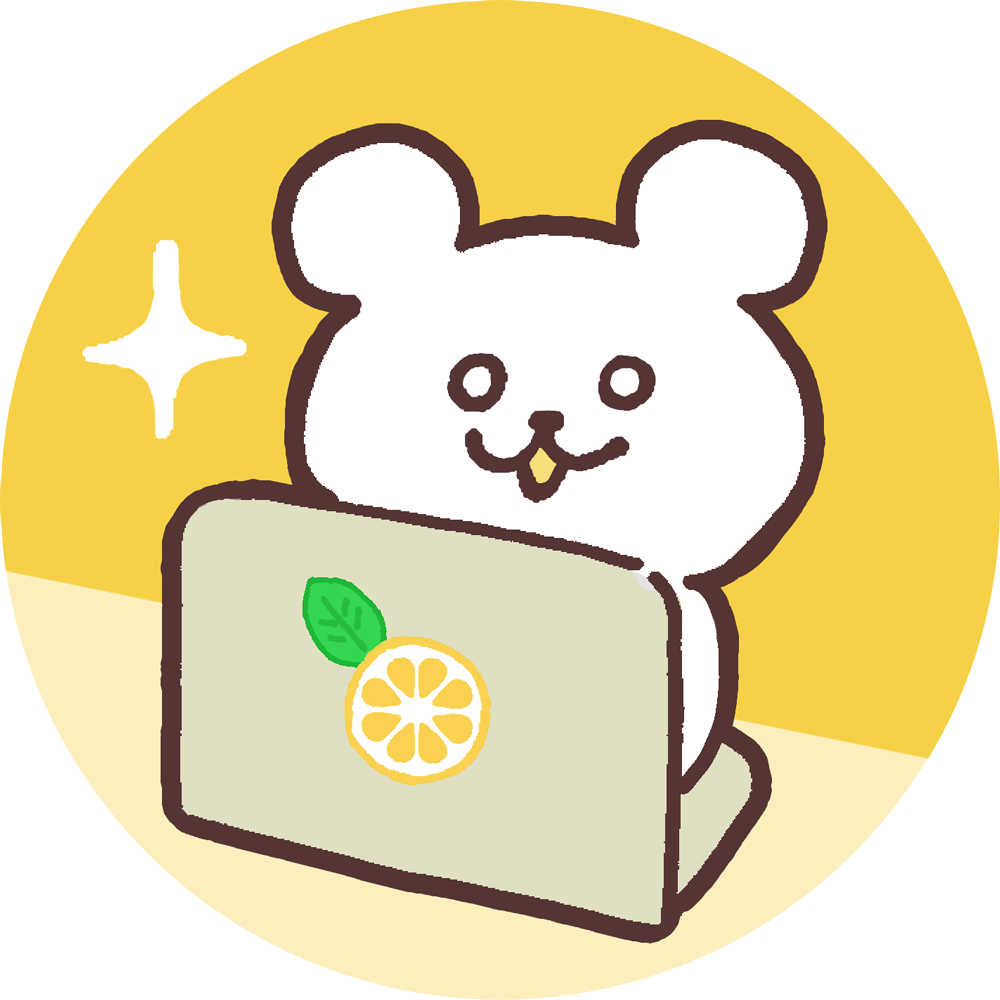
コスパ良さそう!!!これ使ってみたい!!!!
開封とセットアップ
実際に使ってみたくなったので、実家に導入してきました!
今回は2つセットを購入しました。

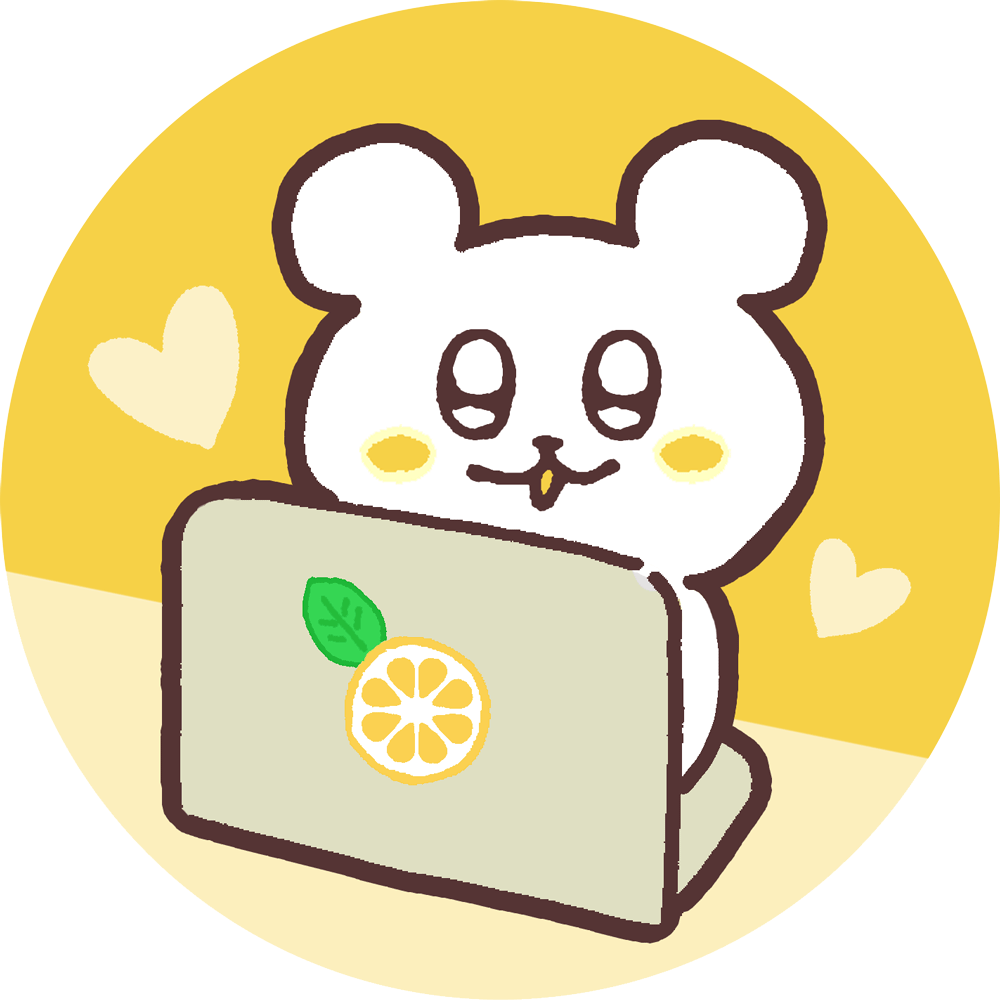
シンプルでかわい〜!

LANポートは3ポートついてます。
インターネット専用ポートはないので、どのポートを使っても大丈夫です◎
ルータの設定は、専用アプリを使って簡単に設定することができます。
実際の設定方法は公式サイトに説明があるので、興味がある方は確認してみてくださいね。

アプリのガイド通りやれば簡単に設定できました!
通信方式が『PPPoE』が選択された場合、回線会社から交付されている認証IDとパスワードが必要となるので、準備しておきましょう。
実家はeo光を利用していたため、ルータの設定時にPPPoE方式が選択されました!
eo光では、tp-link のメッシュWi-Fi対応ルータをレンタルできるキャンペーンもあります。
『メッシュWi-Fi気になるけどいきなり購入はハードルが高い・・・!』という方はこちらからチャレンジしてみてもいいと思います!
eo光でレンタルできるルータは tp-link deco x20 のようです。
今回紹介している tp-link deco x50 よりも少しだけ性能が低い分、お手軽価格で購入することができますので、こちらも検討してみてくださいね!
実際につかってみた
セットアップを完了させて、実際に使ってみました。
実家では、パソコンのある部屋と玄関にルータを設置しました。


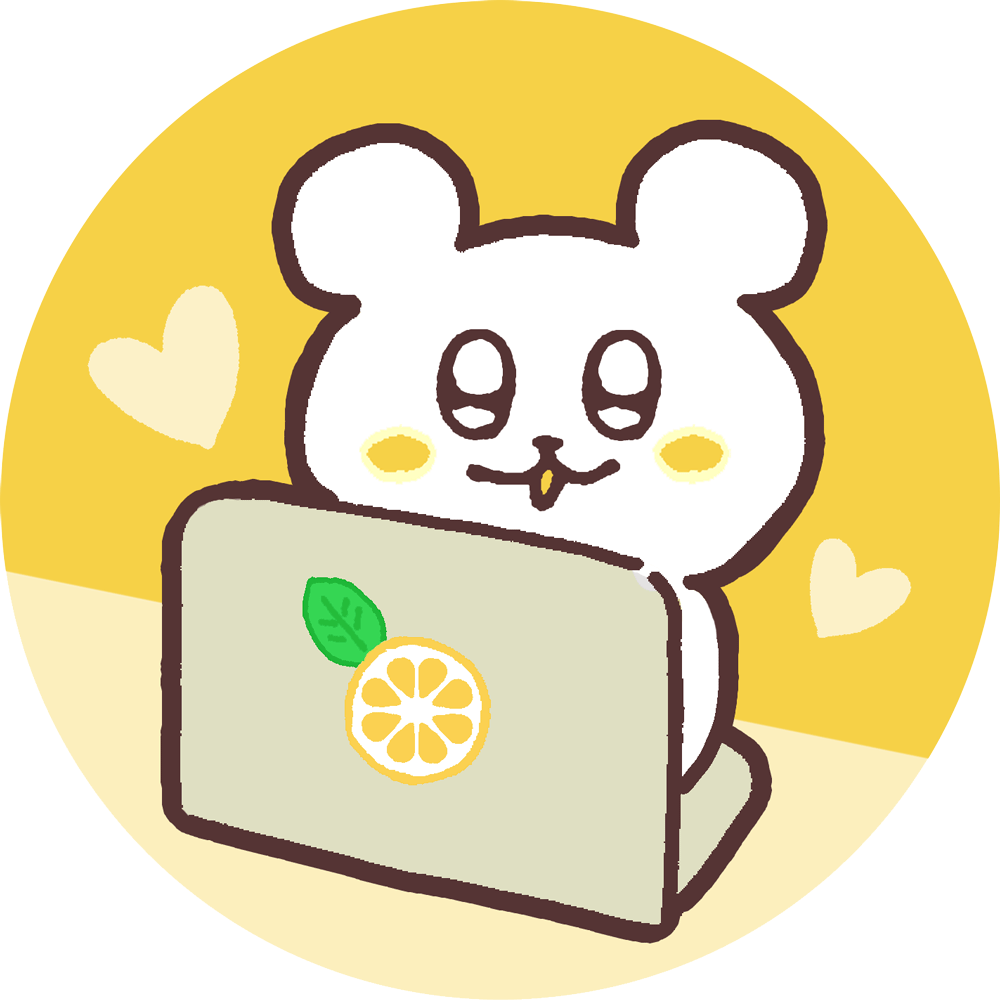
白基調でシンプルなので、インテリアに馴染みます🎶
設置場所はこんな感じです。
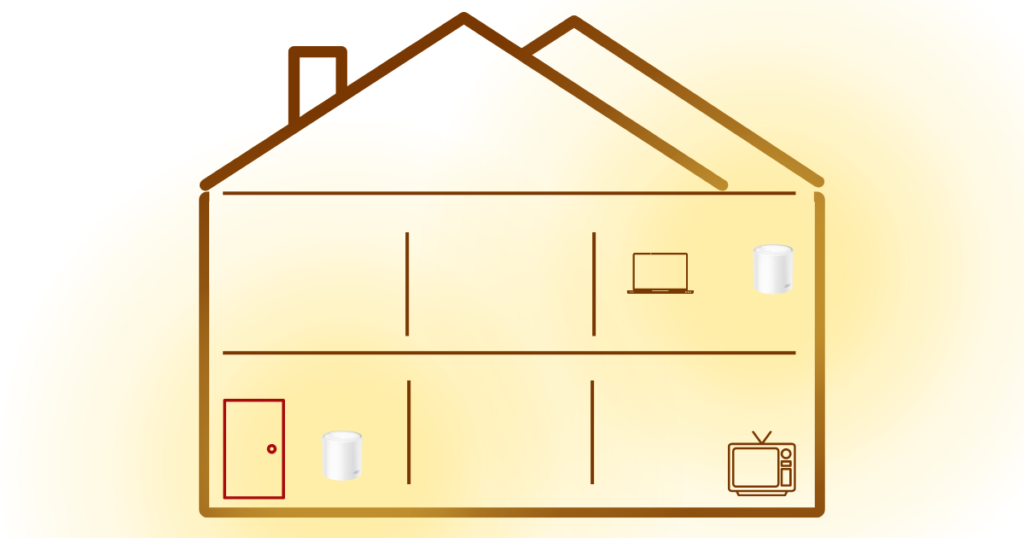
メッシュWi-Fiにしたことで同じ色の電波を使うことができるので、切断することなく接続先のルータを切り替える事ができます。
これで家のどこにいてもWi-Fiが切れることなく使うことができました!

LINE電話もYouTubeライブも途切れなくなったぞー!!
設定で使ったアプリでは、現在のWi-Fiの状況や接続されている端末を見ることができます!
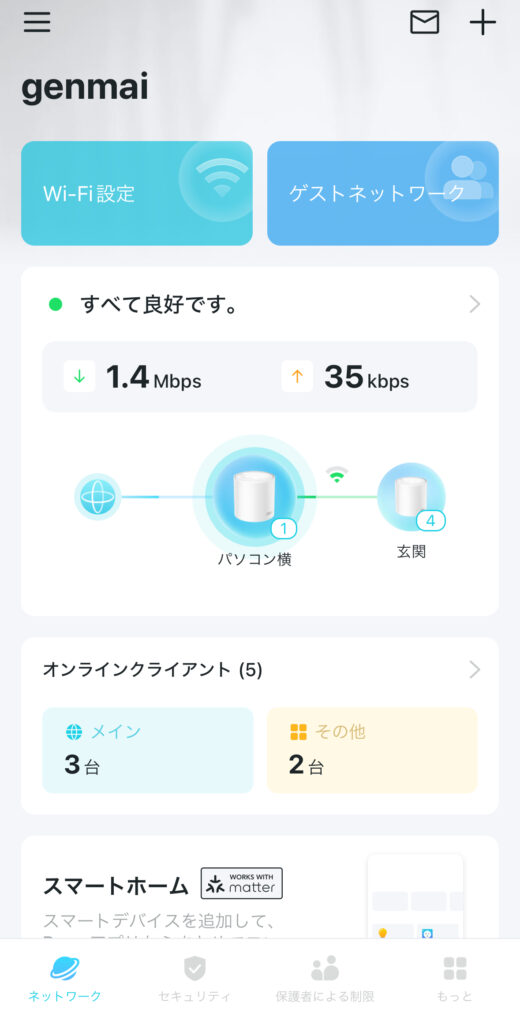
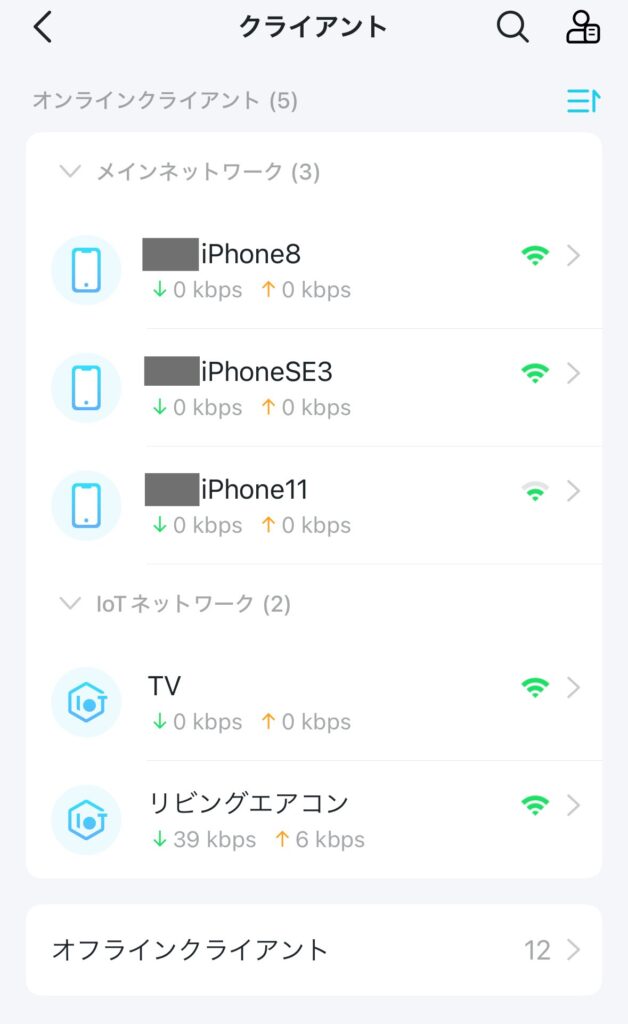
接続端末には名前をつけることができるので、誰のどの端末か?をわかるように登録しておくと、管理が簡単になります!
自宅に誰がいるのか?を確認できたり、特定の時間帯にWi-Fiからゲーム機を切断することもできます。
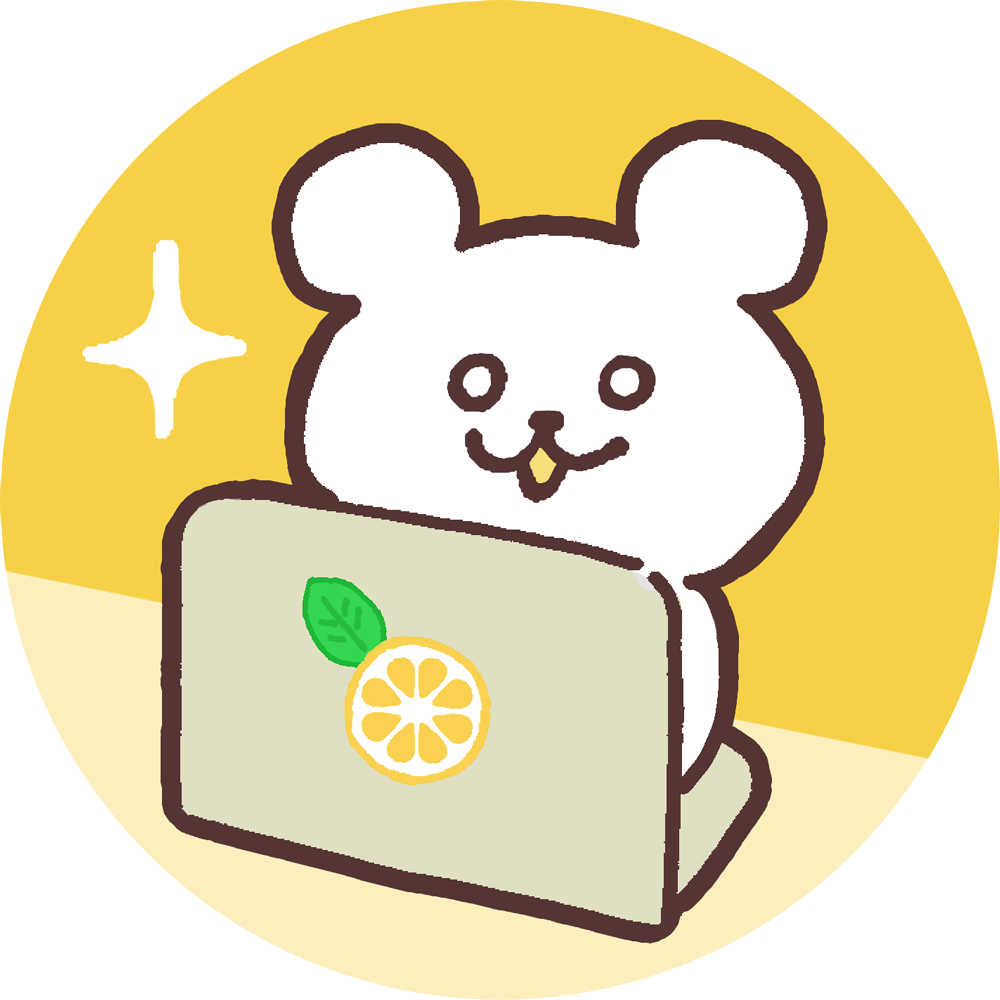
お子様のゲーム防止に役立つかも・・・?!
その他にも家電を繋ぐ用のWi-Fi(SSID)を作ることができたり、ゲスト用のWi-Fiを作ることもできたりと、思った以上にいろいろ設定することができます。
アプリも使いやすく、簡単に設定できたり状況の確認ができたりするので、本当におすすめです🎶
さいごに
今回は、お家で簡単に使えるメッシュWi-Fiについて解説しました。
性能ヨシ・高コスパ・わかりやすさの三拍子が揃ったいいルータだと思います🎶
お家のWi-Fiの調子が悪い方、中継機を入れるか悩んでいる方に少しでもお役に立てると嬉しいです!
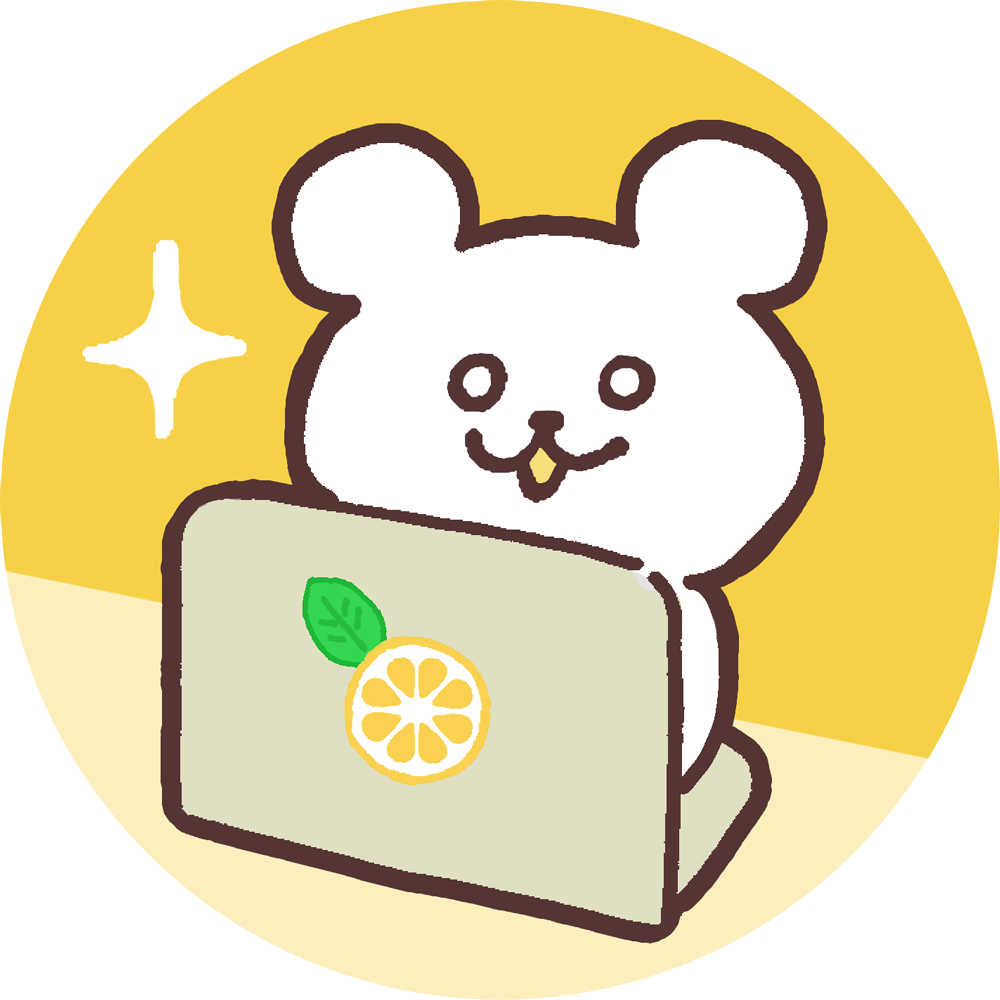
せっかく光回線引いてるなら最大限活用しないともったいない!!!
もしわからないところがあれば、気軽にコメントしてくださいね☺️
以上、ぱそくま🐻❄️でした!ありがとうございました!




コメント